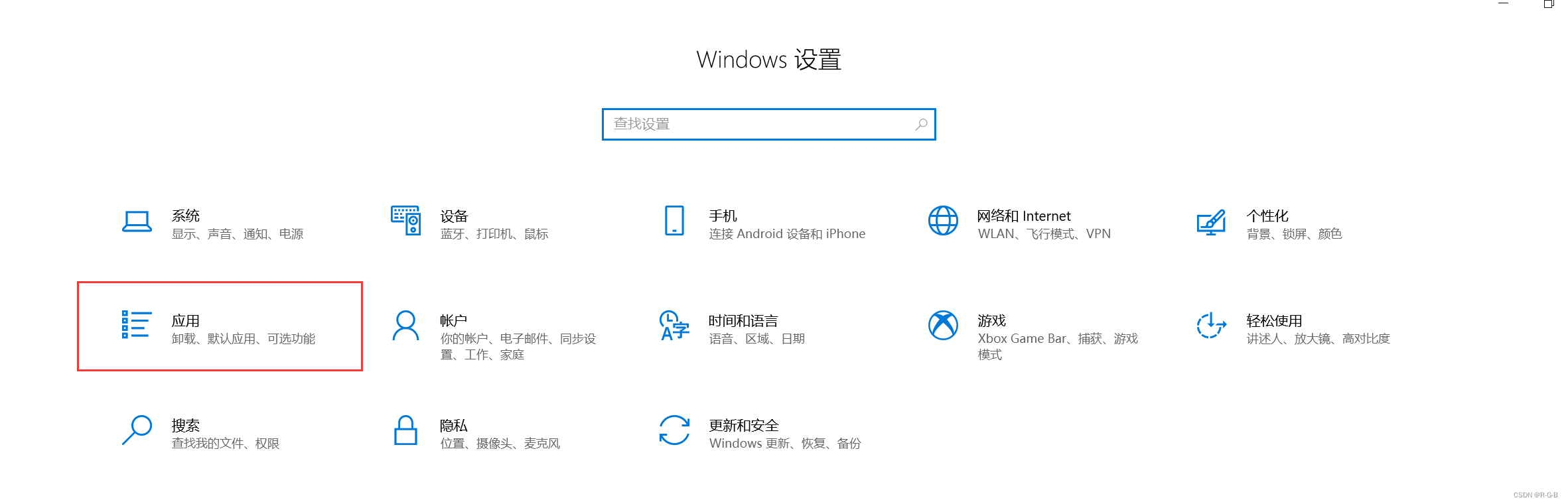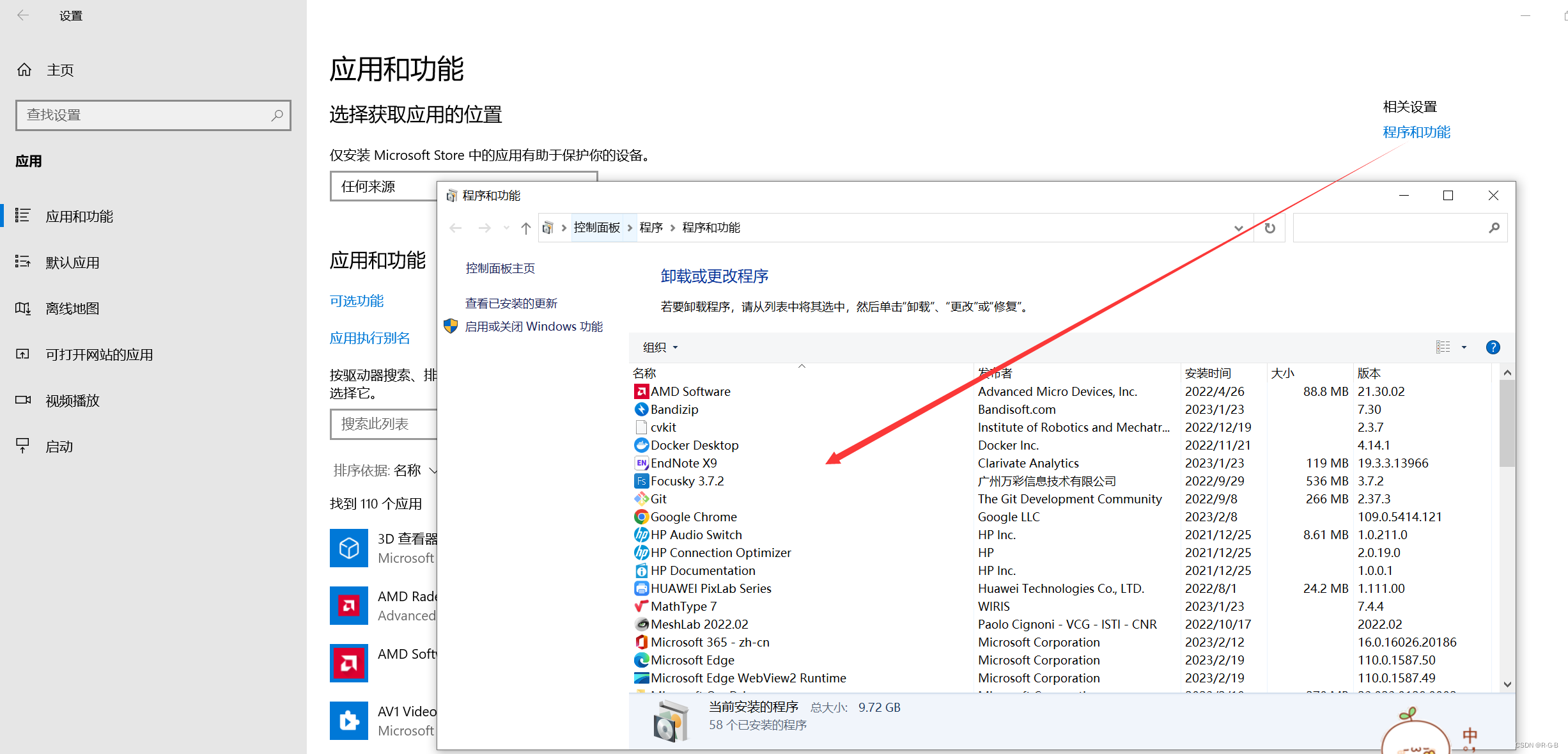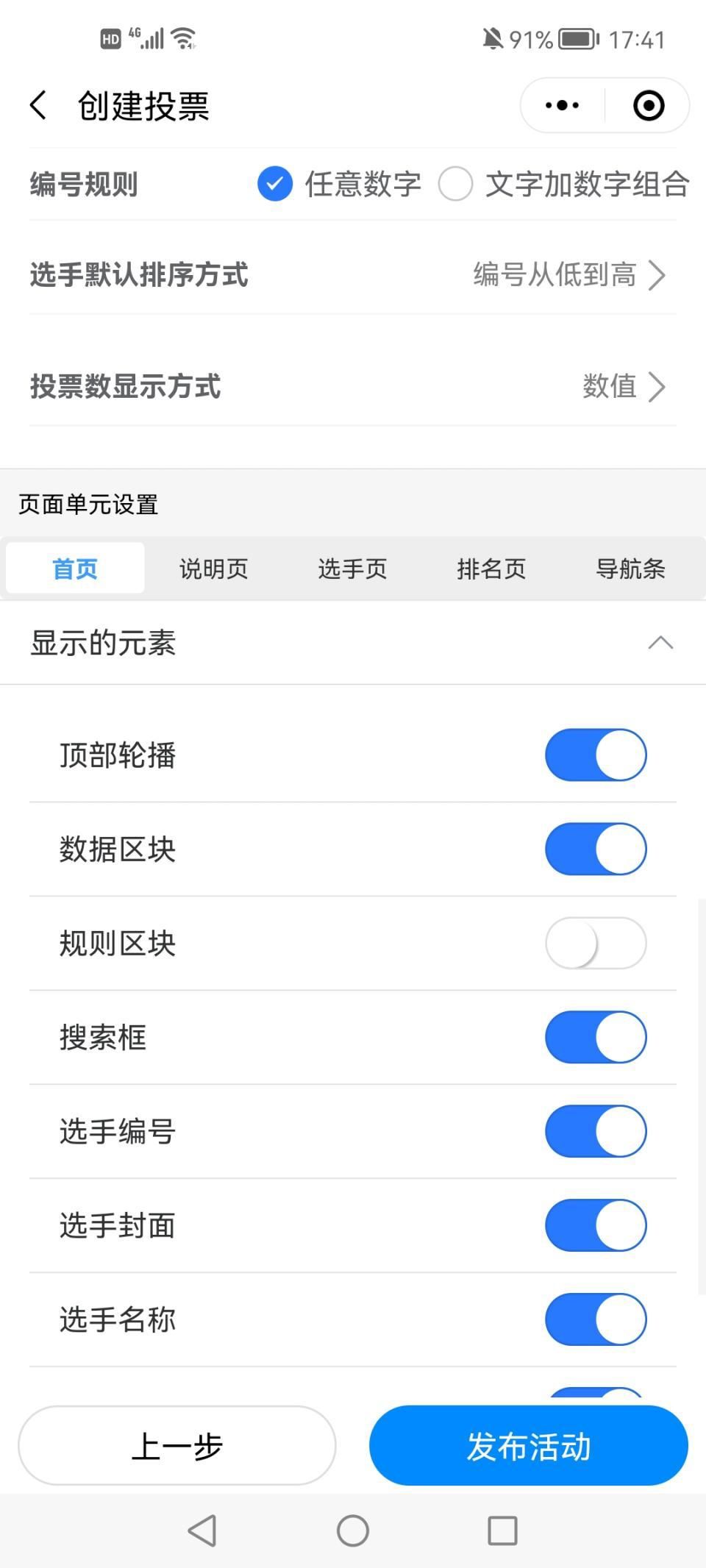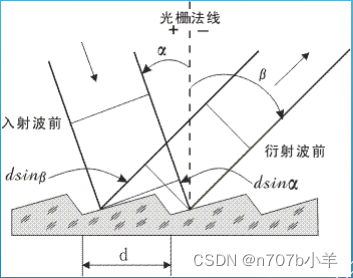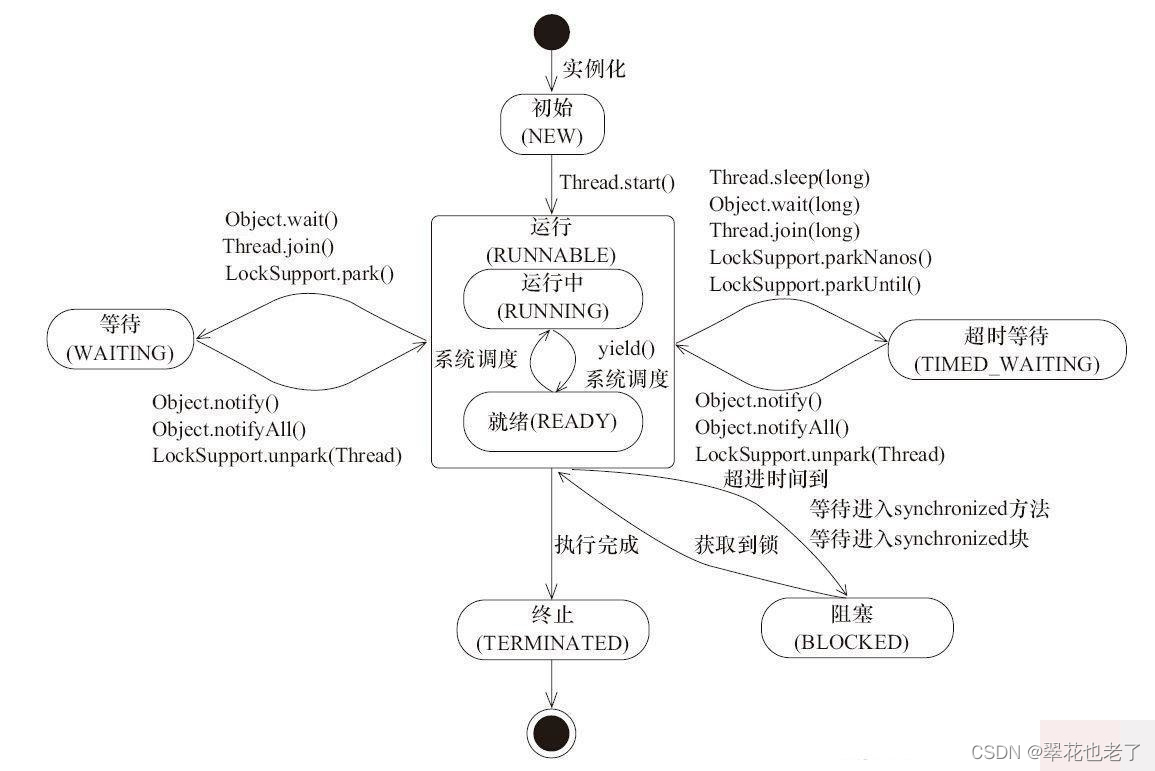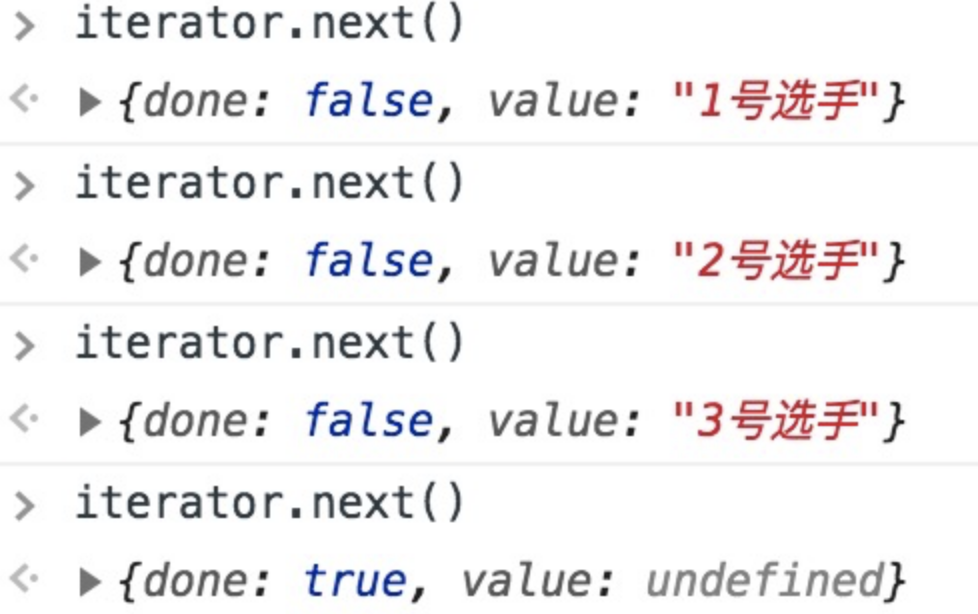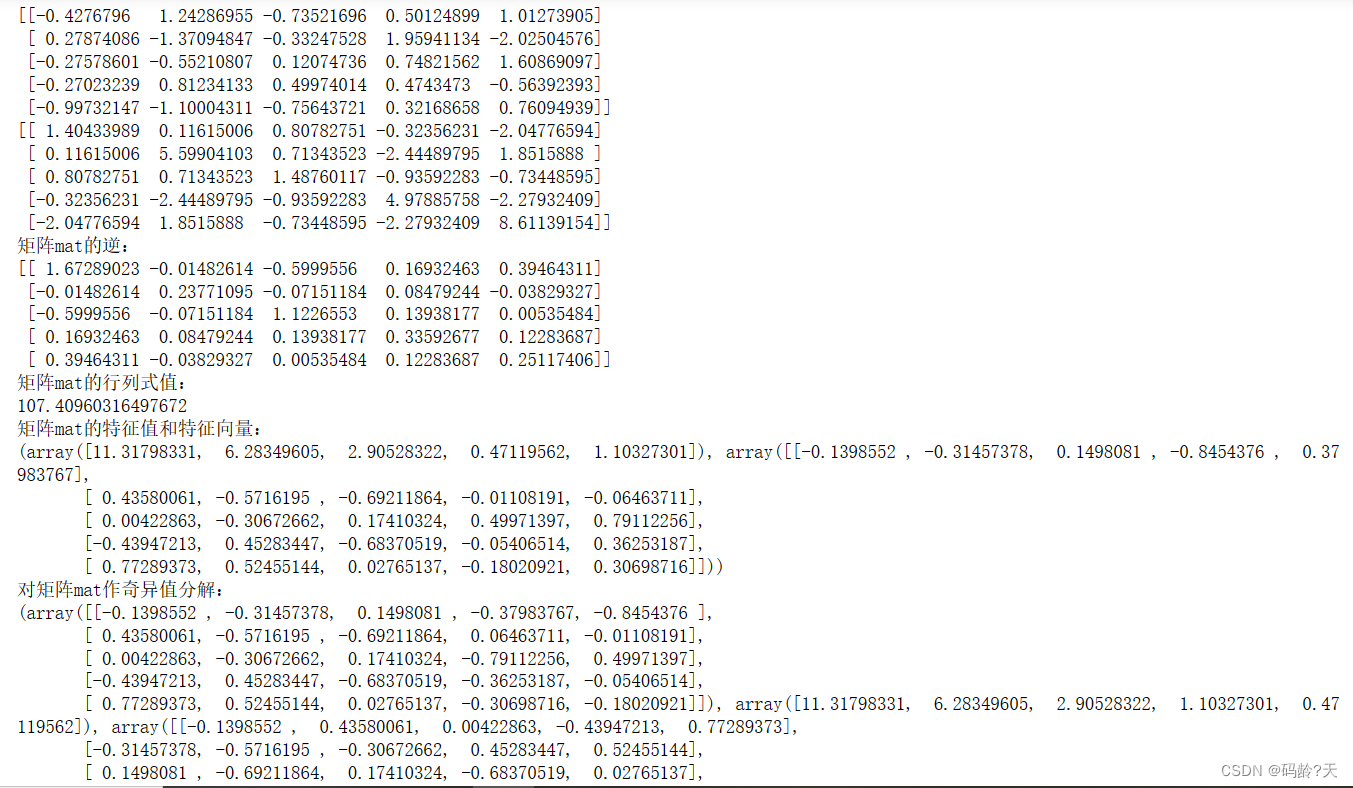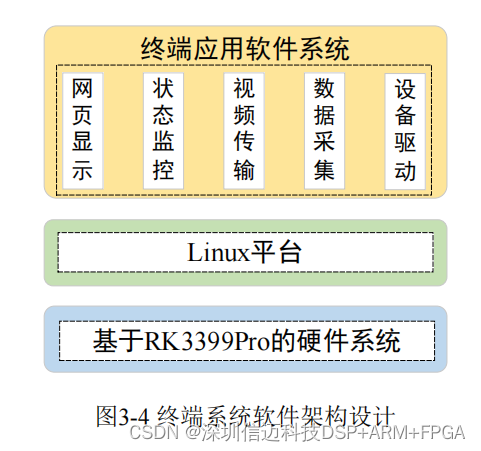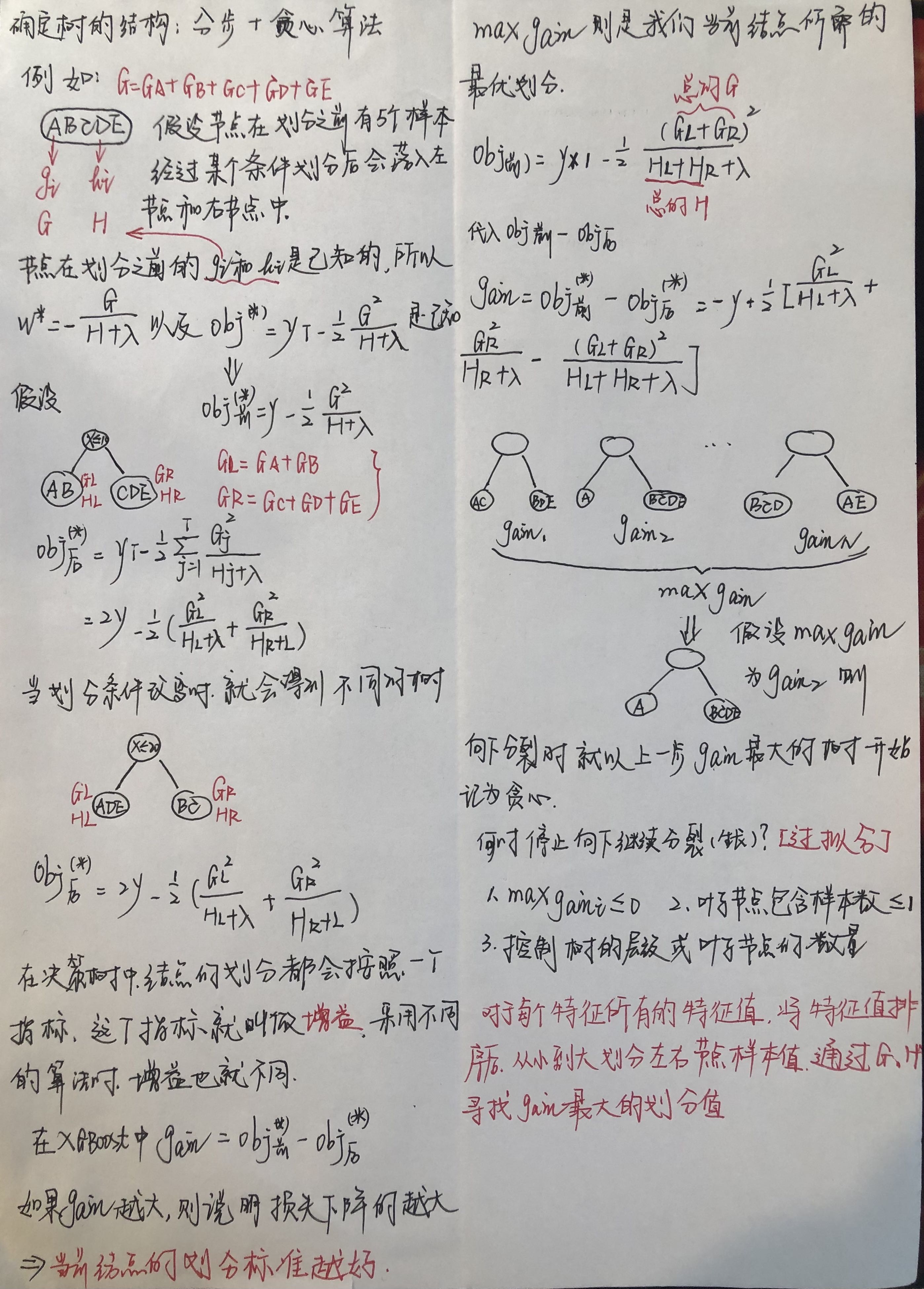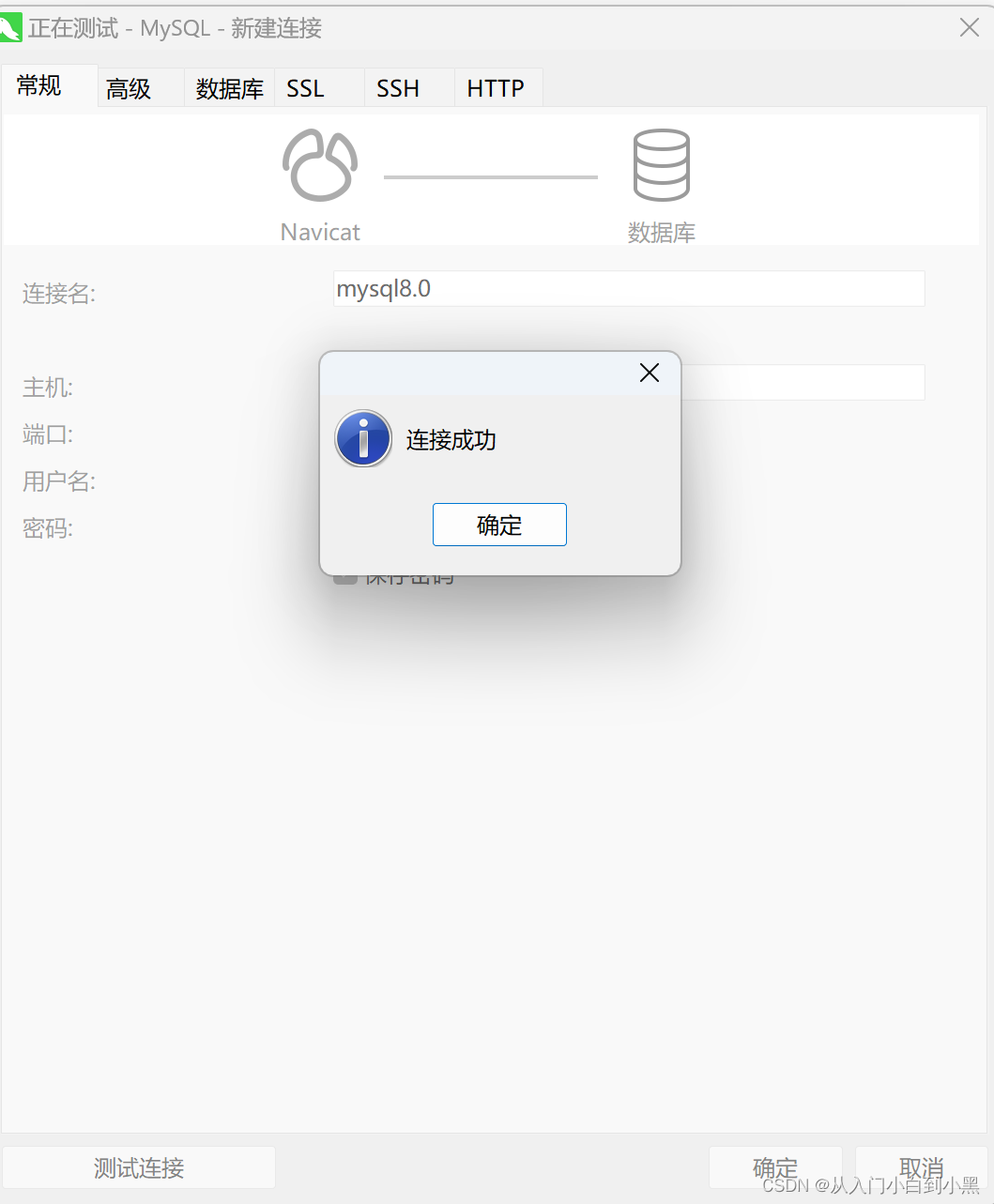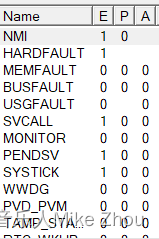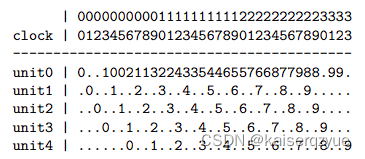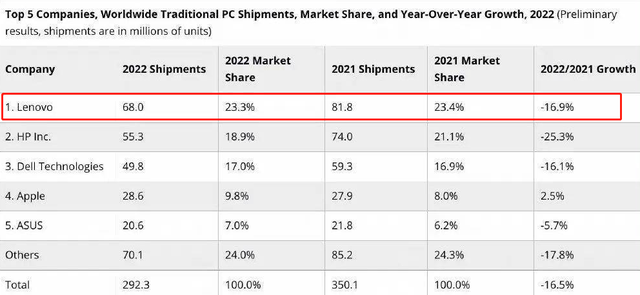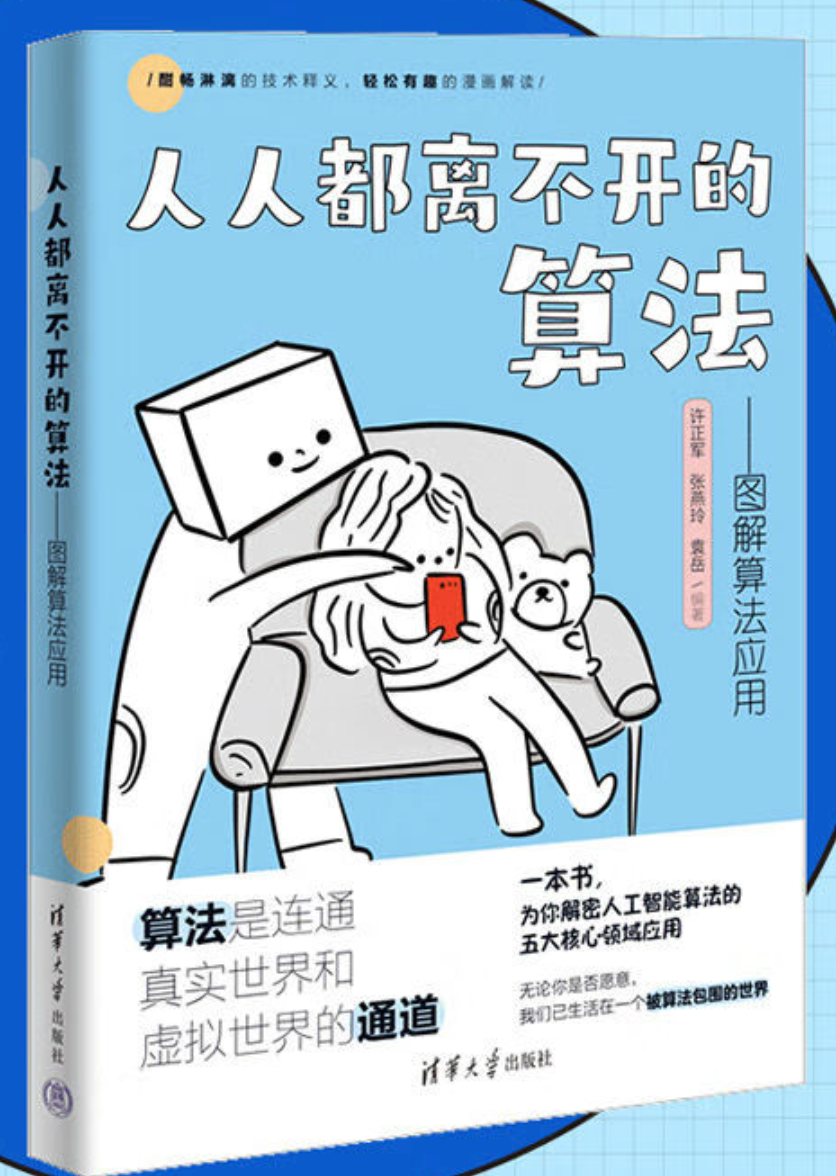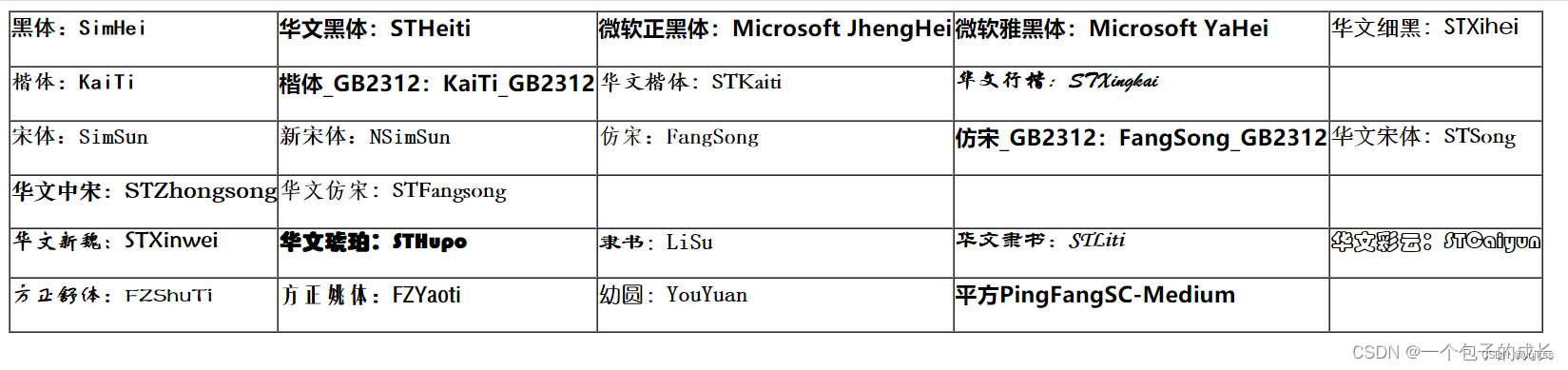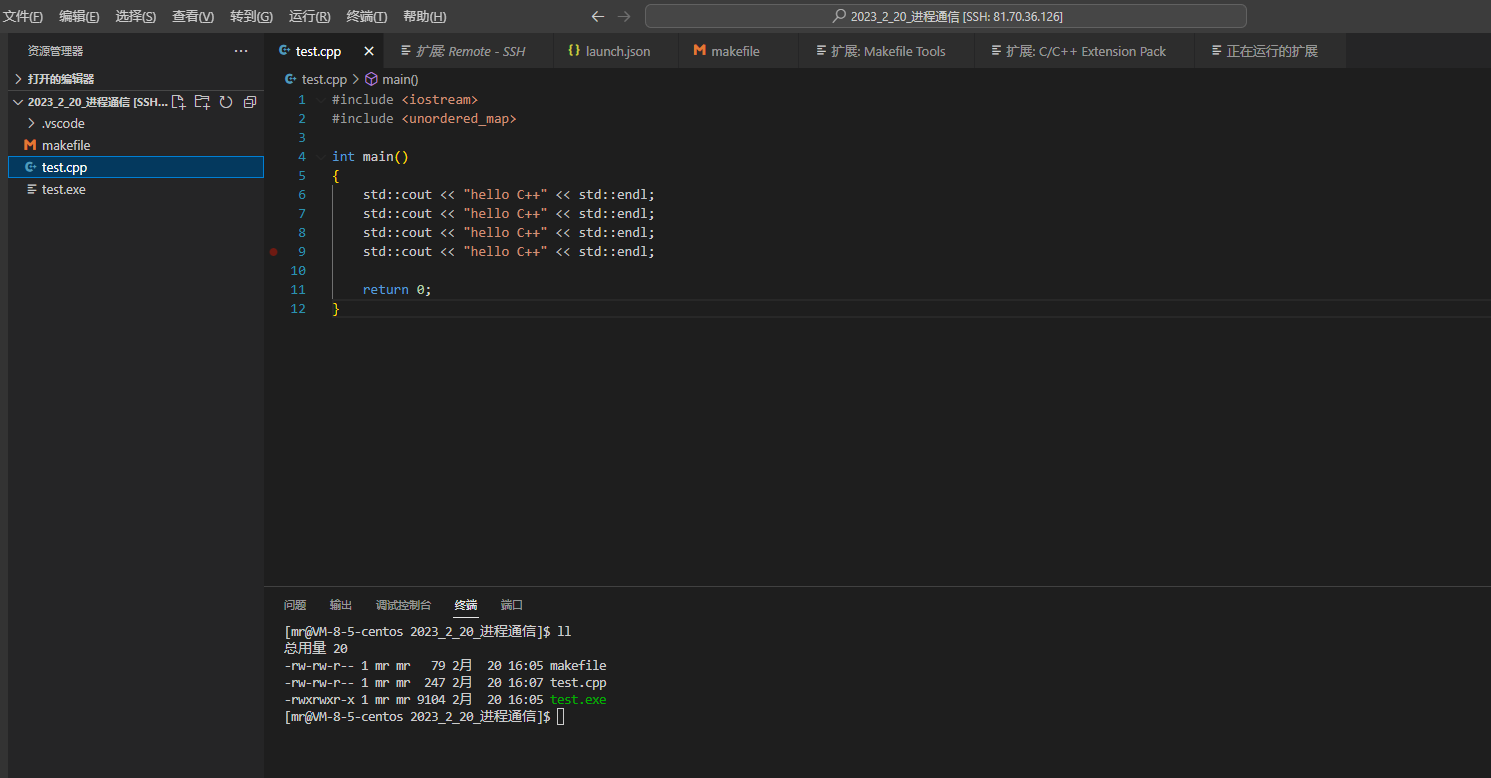文章目录
- 1 问题描述
- 2 解决办法
- 3 下载文件被阻止或运行被阻止
- 4 防火墙关闭方法(补充)
- 5 卸载windows自带的杀毒软件Windows Defender(最简单方法)
1 问题描述
我的win10没有安装任何杀毒软件,只有系统自带的Windows Defender;
在安装visio时,**包解压之后,运行报错,然后不到5秒,就被删了。
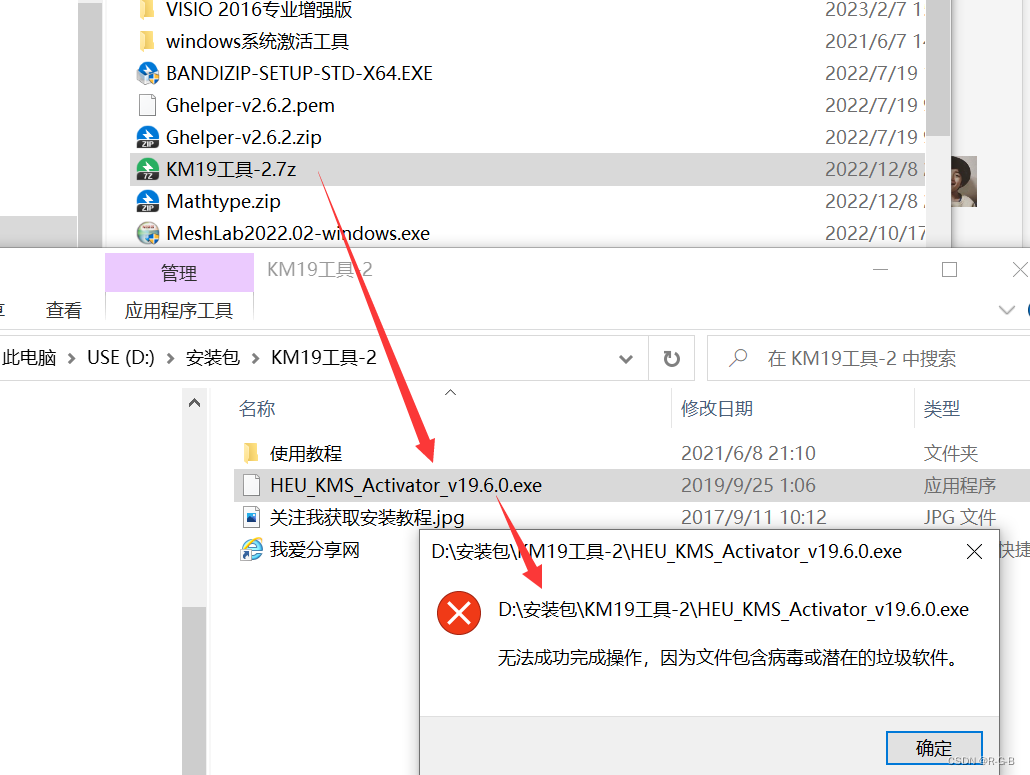
进一步的,下载其他**包,无法下载直接拦截。
卸载掉自带杀毒软件Windows Defender、关闭防火墙,软件包还是被拦截、删除、无法运行,网上各种办法都试过了,不起作用。。。
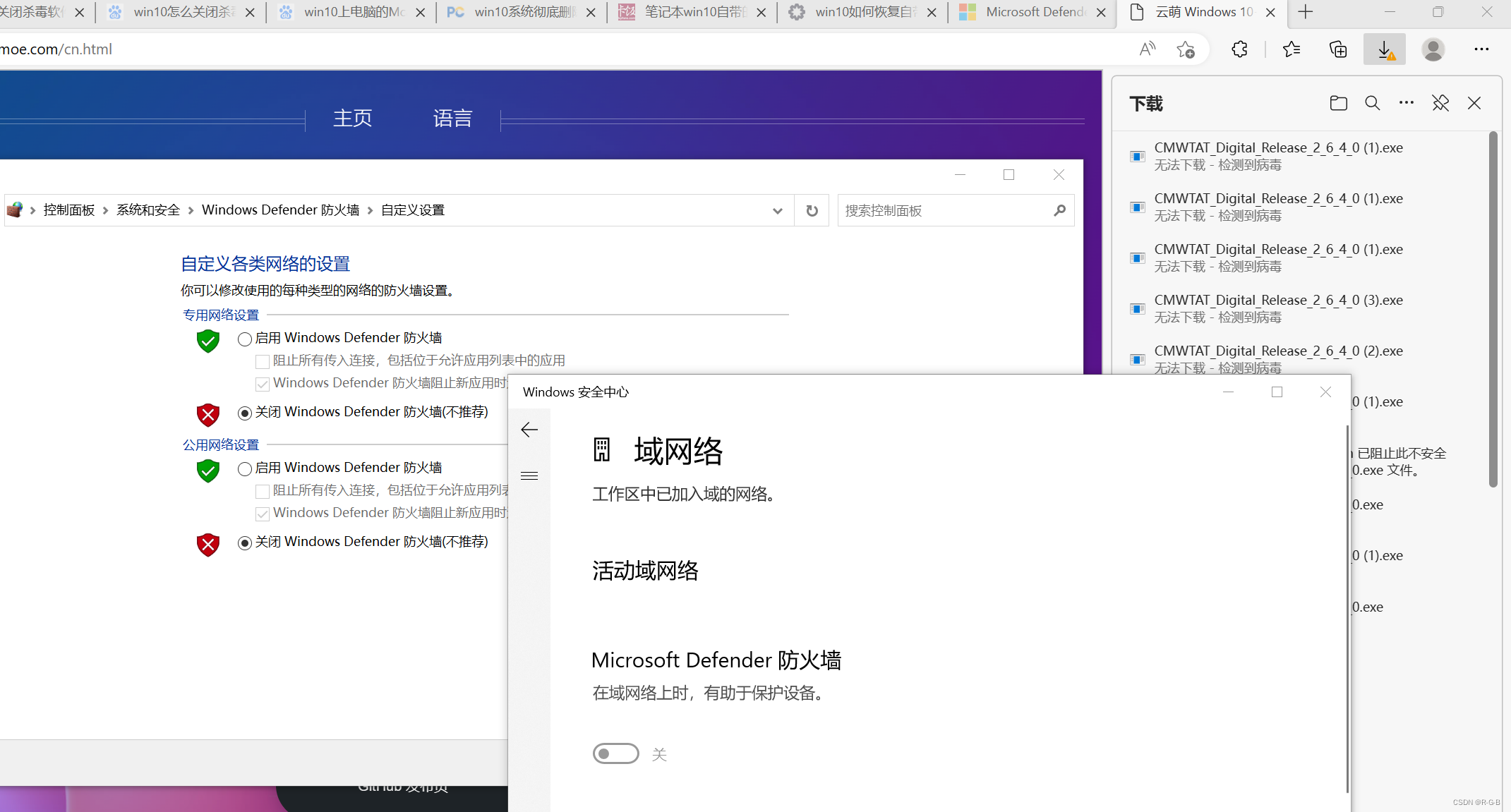
我用同学的电脑下载好了**包,U盘拷贝过来,打开优盘,文件直接在优盘里被删了。
试了网上很多方法,问题依旧
2 解决办法
下载电脑管家(其他杀毒软件也可以)
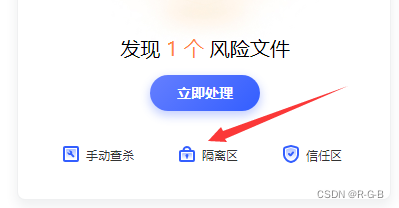
再次操作要用的**包,这时电脑管家会显示拦截,将拦截的文件恢复(设为信任),就可以正常使用了。
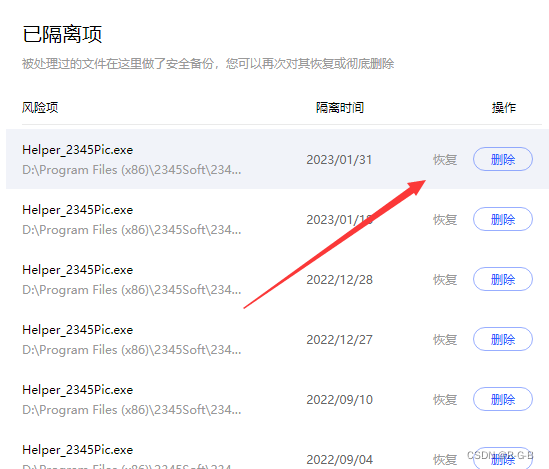
分析:
网上都说关闭/卸载杀毒软件,关闭防火墙啥的,在我这里一点都不起作用。
原因可能是:文件已经被判定为病毒或者其他的危险程序了,已经被隔离了,你在关闭之后也是不行的
3 下载文件被阻止或运行被阻止
在下载的时候,这时候显示的"已阻止此不安全文件",选择保留就可以正常下载了。
注意,在问题一时,直接显示无法下载。
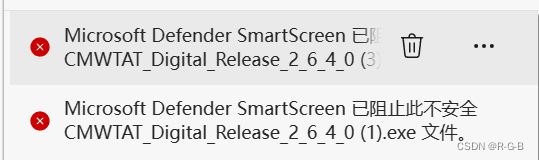
在文件右侧找到选项,下拉选择“保留”
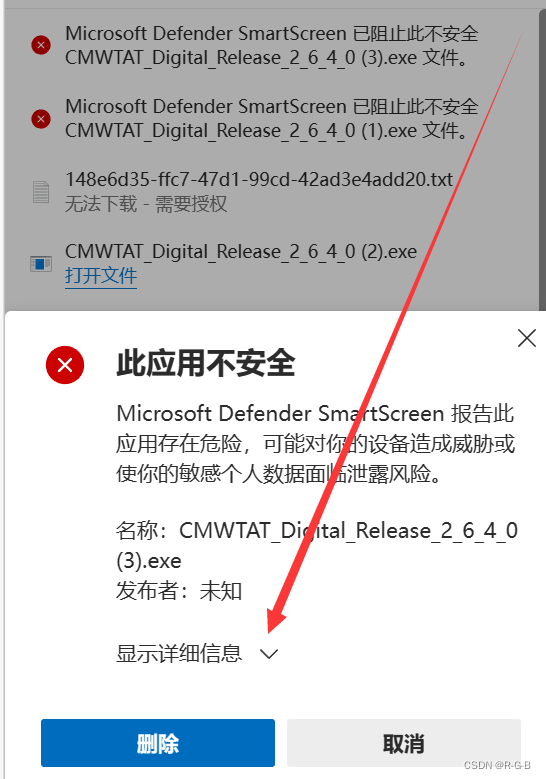

运行会有提示,选择"运行",注意有时弹出的界面不显示“运行”选项,这是仔细观察,一般都会有影藏的下拉框可以找到“运行选项”。

4 防火墙关闭方法(补充)
打开设置,搜索 防火墙,就可以进入关闭/打开了
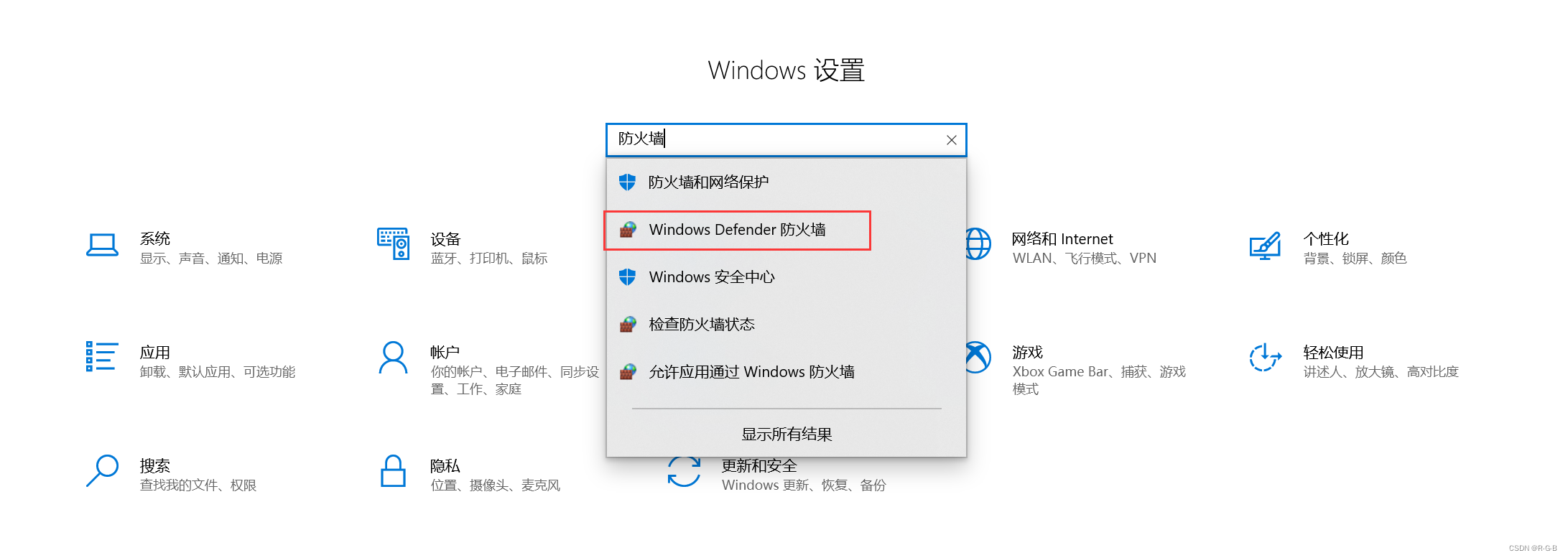
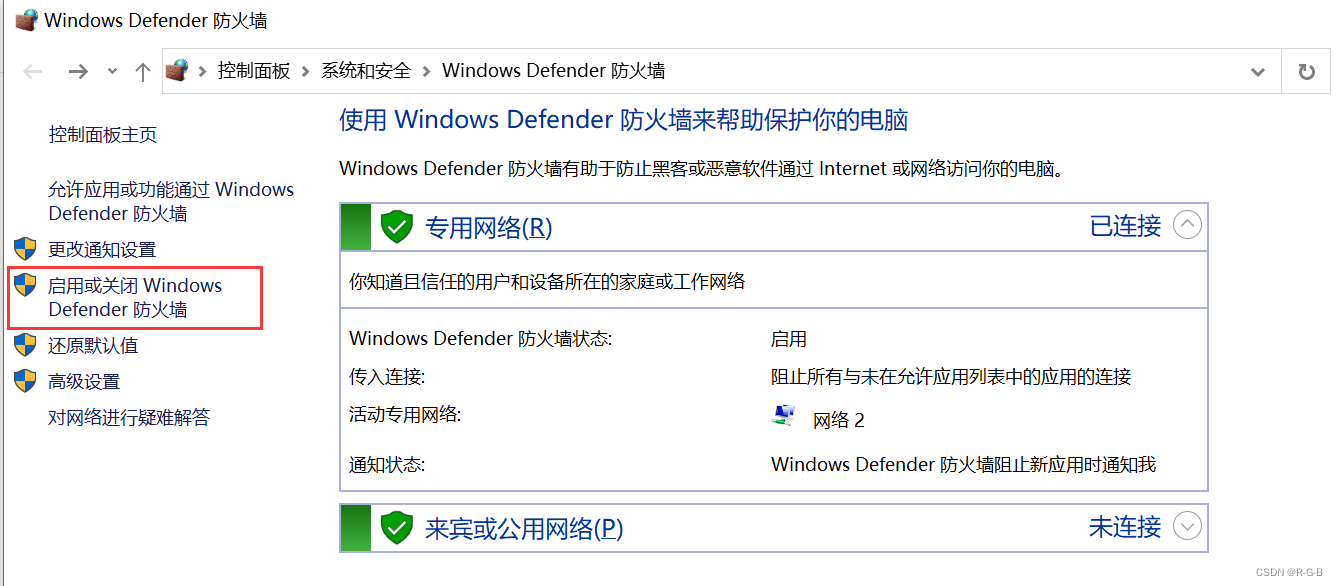
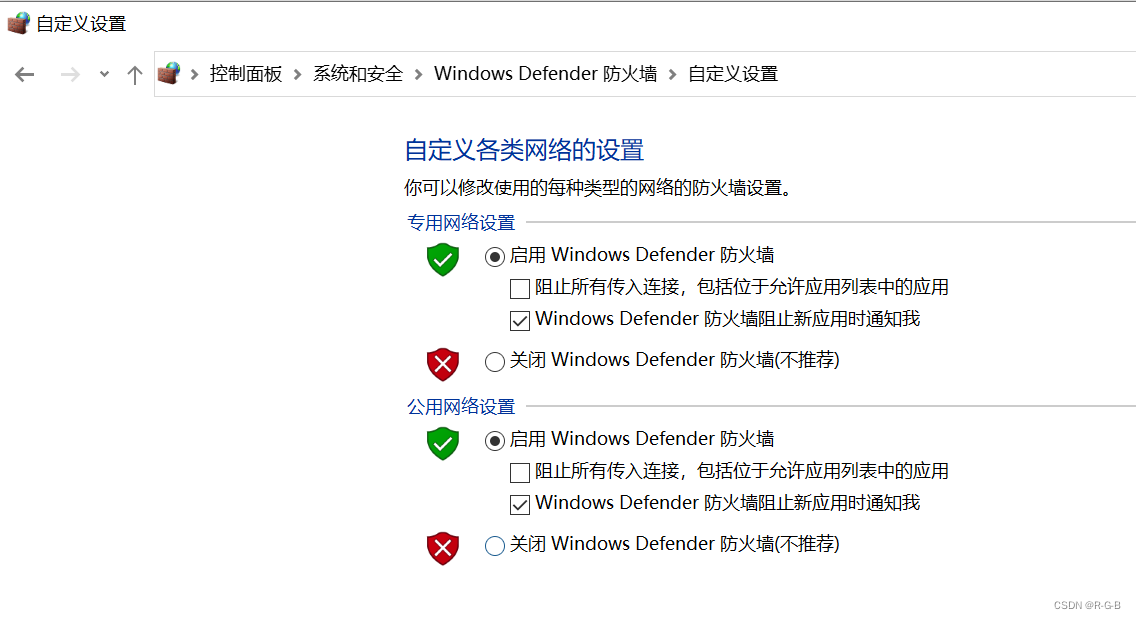
此时,windows安全中心的 Microsoft Defender防火墙,无论是局域网、专用网、公用网,防火墙关闭选项都不可用。(可能是卸载Windows Defender导致的)
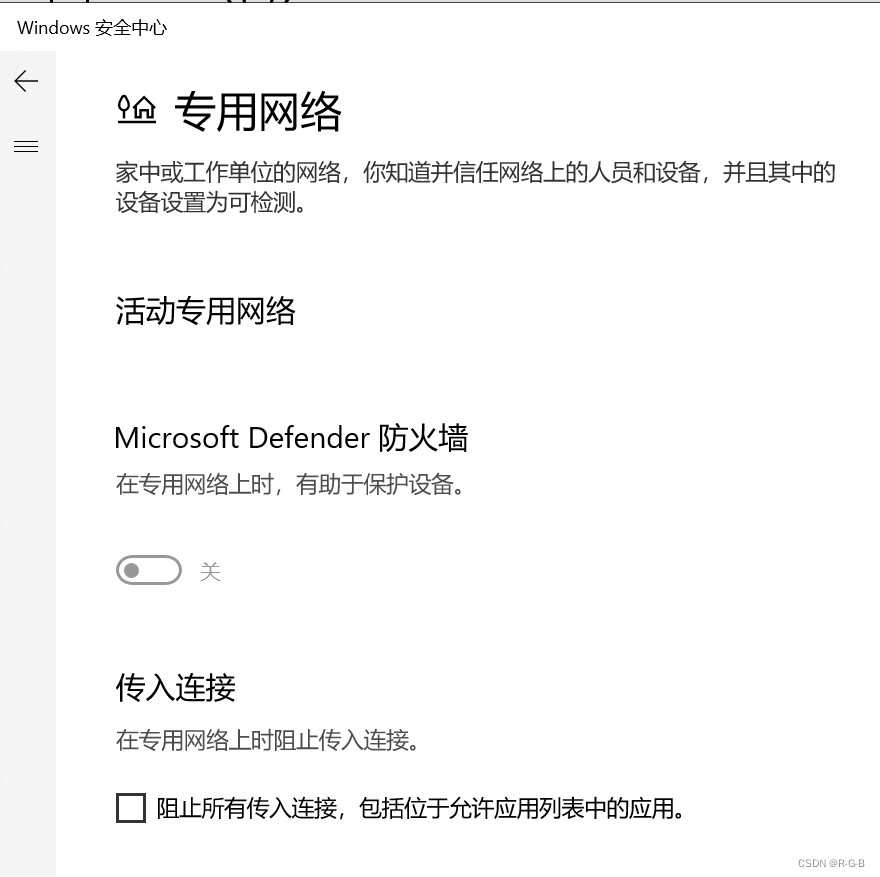
5 卸载windows自带的杀毒软件Windows Defender(最简单方法)
网上关于卸载Windows Defender的方法,大多都很麻烦。。。(我试了,没成功)
什么CMD输入命令;在“运行”对话框中输入命令“gpedit.msc”。。。
进入注册表、系统组件啥的。。。。设置。。关闭。。。删除。。。
等等上面的方法看着很高级,然而不好用。。。
下面,我使用最简单的方法卸载。
直接从设置里面进入系统自带的卸载页面,找到要卸载的Windows Defender,右键弹出卸载,就可以卸载了。
我都不敢相信如此简单(不知道之前是这个方法是否可行,但现在可以)